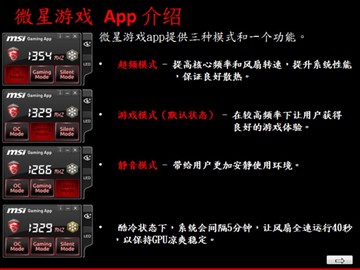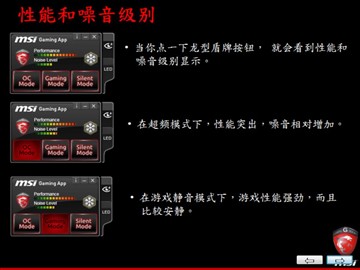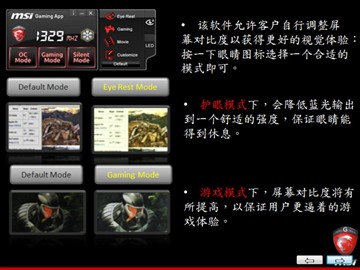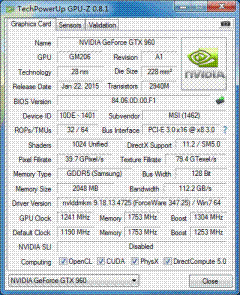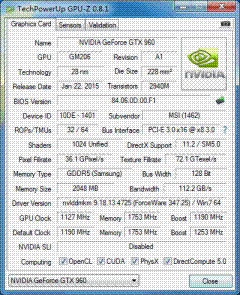限量纪念版!微星960 GAMING 100ME评测
在推出GAMING系列显卡产品之后,微星推出了一款简易超频软件——GAMING APP来通过最简单的操作来提升CPU、显卡的性能,无需繁琐的超频设定。不过,要想开启GAMING APP的全部功能,PC使用的显卡、主板必须得是GAMING系列产品,而且CPU还得是不锁倍频的。
在经历多次升级之后,最新版微星GAMING APP加入了一些新的功能,尤其是安装并开启GAMING APP之后,首先出现的中文版GAMING APP使用教程,可以让用户较为详细地了解GAMING APP拥有的功能。不过,这个教程在每次打开APP时都会出现,多少会给使用GAMING系列产品的玩家带来一点困扰,目前来看解决的办法就是“烂熟于心之后请无视教程狂点右下角的‘向右箭头’”,希望微星在接下来的版本更新中改进这一点。
了解玩教程之后,我们就能看到GAMING APP的界面了。除了熟悉的“超频模式”、“游戏模式”(默认档)和“静音模式”这三个选项(一键调节CPU\\GPU频率与显卡风扇转速)与CPU、GPU频率监控功能外,最新版GAMING APP还加入了两个新功能。
PS:如果玩家只使用了GAMING系列显卡,而主板并非微星GAMING系列产品,那么GAMING APP将无法监测到CPU的频率,就像下面这张图中显示的那样。
在最新版微星GAMING APP中,我们可以点击APP右侧的“眼睛”图标来打开一个小界面,在这里我们可以根据自己使用PC所做的事情来调节显示器的颜色设置。当玩家打完游戏想要休息一下时,可以开启“护眼状态”来减少显示器发出的蓝色光;当玩家在玩游戏时,可以将模式改为“游戏状态”来提升显示器的对比度,带来更艳丽的色彩;而“影院状态”则是通过软件自动检测输出的颜色并动态调节伽马值和对比度。当然了,玩家也可以在“自定义”选项中自己调节显示效果。
微星GAMING APP的另外一个新功能就是调节微星GAMING系列显卡的“信仰灯”开关状态和闪烁风格,默认状态是常亮,玩家可以根据自己的喜好来调节,在上图中小编就将“信仰灯”的闪烁风格改成了“呼吸效果”。
从左到右分别为“超频”、“游戏”和“静音”三种模式的显卡GPU-Z截图
至于GAMING APP的最传统功能就是调节CPU、GPU的频率了,其中GAMING APP对GPU频率的调节不需要我们重启PC,只要在选定模式之后打开GPU-Z就能看到变化了。而在主板、显卡均为GAMING系列产品时,选择好使用模式后需要重启PC,然后CPU的频率才能发生变化。
关注我们